窗口已满如何关闭 Win10禁止窗口自动全屏的方法
更新时间:2024-06-28 12:51:11作者:xiaoliu
在使用Win10系统时,有时候我们会遇到窗口自动全屏的情况,这可能会影响我们的使用体验,若想关闭窗口自动全屏的功能,可以按照以下方法操作。
操作方法:
1.按下快捷键“win+X”,点击“windows powershell(管理员)”。
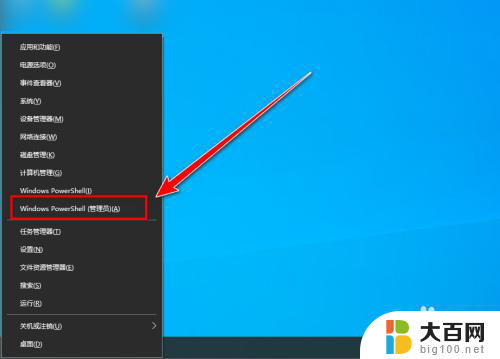
2.在UAC窗口里,点击“是”。
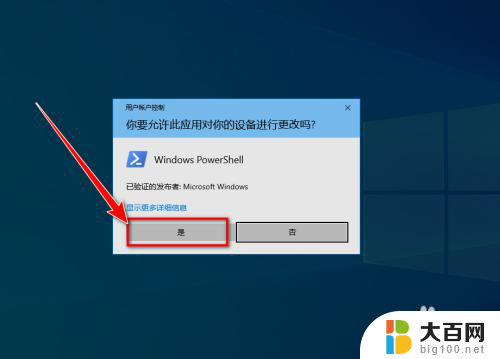
3.在“windows powershell”窗口里,输入:Control -name Microsoft.EaseOfAccessCenter -page pageKeyboardEasierToUse,按下回车键。即可打开“使键盘易于使用”窗口。
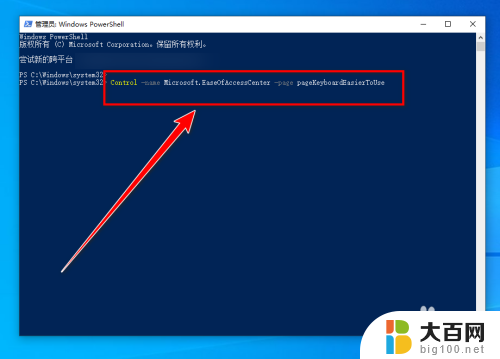
4.在“使键盘易于使用”窗口里,勾选“将窗口移动到屏幕边缘时不要自动排列窗口”。点击“确定”按钮即可。

以上就是如何关闭已满窗口的全部内容,需要的用户可以按照以上步骤进行操作,希望对大家有所帮助。
窗口已满如何关闭 Win10禁止窗口自动全屏的方法相关教程
- win10窗口内容显示不全 win10软件窗口显示不完整
- win10怎么找到运行窗口 win10运行窗口打开方法
- win10调出运行窗口 Windows10运行窗口在哪里
- win10怎么禁止软件自启动 Win10如何禁止程序自启动
- 怎么把电脑窗口缩小 win10系统中如何修改窗口布局的缩放大小
- 电脑文件夹怎么关掉预览 win10电脑如何关闭文件预览窗口的显示
- win10 禁止休眠 Win10自动休眠如何关闭
- win10如何进入cmd界面 Win10命令行窗口如何打开
- windows10家庭组在哪里 Win10家庭组设置窗口打开方法
- win10怎么调出运行程序 Win10如何打开运行窗口
- win10c盘分盘教程 windows10如何分区硬盘
- 怎么隐藏win10下面的任务栏 Win10任务栏如何隐藏
- win10系统文件搜索功能用不了 win10文件搜索功能无法打开怎么办
- win10dnf掉帧严重完美解决 win10玩地下城掉帧怎么解决
- windows10ie浏览器卸载 ie浏览器卸载教程
- windows10defender开启 win10怎么设置开机自动进入安全模式
win10系统教程推荐
- 1 windows10ie浏览器卸载 ie浏览器卸载教程
- 2 电脑设置 提升网速 win10 如何调整笔记本电脑的网络设置以提高网速
- 3 电脑屏幕调暗win10 电脑屏幕调亮调暗设置
- 4 window10怎么一键关机 笔记本怎么使用快捷键关机
- 5 win10笔记本怎么进去安全模式 win10开机进入安全模式步骤
- 6 win10系统怎么调竖屏 电脑屏幕怎么翻转
- 7 win10完全关闭安全中心卸载 win10安全中心卸载教程详解
- 8 win10电脑怎么查看磁盘容量 win10查看硬盘容量的快捷方法
- 9 怎么打开win10的更新 win10自动更新开启教程
- 10 win10怎么关闭桌面保护 电脑屏幕保护关闭指南